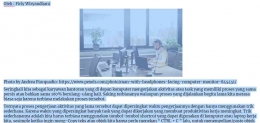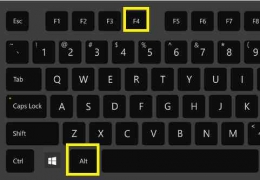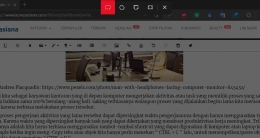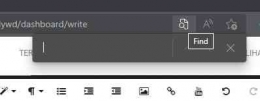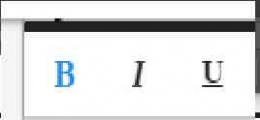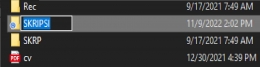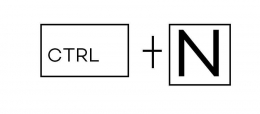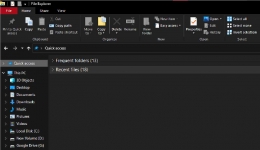Oleh : Firly Wiryandhani
Seringkali kita sebagai karyawan kantoran yang di depan komputer mengerjakan aktivitas atau task yang memiliki proses yang sama persis atau bahkan sama 100% berulang-ulang kali. Saking terbiasanya walaupun proses yang dijalankan begitu lama kita merasa biasa saja karena terbiasa melakukan proses tersebut.
Ternyata proses pengerjaan aktivitas yang lama tersebut dapat dipersingkat waktu pengerjaannya dengan hanya menggunakan trik sederhana. Karena waktu yang dipersingkat banyak task yang dapat dikerjakan yang membuat produktivitas kerja meningkat. Trik sederhananya adalah kita harus terbiasa menggunakan tombol-tombol shortcut yang dapat digunakan di komputer atau laptop kerja kita, sesimple ketika ingin meng-Copy teks atau objek kita hanya perlu menekan " CTRL + C " lalu, untuk menempelkan/paste objek atau teks kita dapat menekan " CTRL + V ".
Mungkin dengan kita menggunakan pilihan Copy menggunakan klik kanan menggunakan mouse itu akan memperlama beberapa persekian detik proses Copy-Paste (COPAS) teks atau objek. Yahhh mungkin kalian merasa "apa ngaruhnya hanya persekian detik bisa mempersingkat proses pengerjaan." Eitssss mungkin kalau volume aktivitasnya sedikit mungkin hal itu tidak terlalu berpengaruh pada hitungan mempersingkat waktu. Tapi, ketika volume aktivitas yang perlu menggunakan tombol shortcut COPAS berjumlah ribuan per-hari?? Hal itu dapat berpangaruh pada penghitungan waktu. Coba bayangkan saja misalkan dengan menggunakan cara manual untuk COPAS objek atau teks memerlukan waktu 10 detik dan cara menggunakan shortcut mempersingkat waktu menjadi 5 detik.
Lalu hal itu dilakukan ribuan kali per-hari,
Misal aktivitas COPAS terdapat 1000 kali
Maka waktu yang diperlukan saat menggunakan cara manual adalah 10.000 detik atau 167 menit atau 2,7 Jam.
Jika kita menggunakan shortcut maka menjadi 5000 detik atau 83 menit atau 1,3 Jam. WOWW mempersingkat waktu 1 jam bukan? Nah itu hanya kasus shortcut untuk COPAS saja. Bagaimana jika kita menggunakan shortcut-shortcut yang lain? Yupss hal itu dapat mempersingkat banyak waktu dan proses pengerjaannya.
Saya menyadari hal ini ketika saya magang di salah satu bank swasta besar di Indonesia ketika mengurusi projek pengukuran produktivitas karyawan. Saya ditugaskan untuk mengukur produktivitas beberapa divisi yang ada di direktorat Operasional, selain mengukur saya memberikan report mengenai kebiasaan para user/karyawan disana yang sekiranya tidak diperlukan atau perlu di adjust.
Salah satu hal yang membuat grafik produktivitas berwarna merah adalah kebiasaan user masih menggunakan cara manual dan minim menggunakan shortcut-shortcut. Ketika saya menyadari hal itu saya langsung memberi saran kepada user untuk lebih sering menggunakan shortcut untuk mempercepat aktivitas/task yang dikerjakan.
Penasaran apa saja shortcut-shortcut yang berguna untuk mempercepat pengerjaan aktivitas/task pekerjaan kalian??
Yukk intip apa saja shortcut-shortcut tersebut.
1. Copy-Paste (COPAS) (CTRL + C) & (CTRL + V)

Image By Jamil Azzaini https://www.jamilazzaini.com/wp-content/uploads/2016/07/Nikmatnya-Share-dan-Copas.jpg
Shortcut ini mungkin sudah banyak yang mengetahui, akan tetapi ketika saya dilapangan ternyata masih ada yang tidak menggunakan shortcut ini untuk mempercepat pekerjaan mereka.
Tujuan dari kedua shortcut ini adalah mempercepat kita untuk menyalin teks atau objek dan selanjutnya teks atau objek ditempelkan ke tempat sesuai keinginan kita.
Cara cukup mudah, pertama select teks atau objek yang ingin kita salin, lalu tekan CTRL+C. Setelah itu, CTRL+V untuk menempelkan teks atau objek yang telah disalin.
2. Select All (CTRL + A)

3. Pindah Program/Aplikasi dengan Cepat (ALT+TAB)

4. Menutup Program dengan Cepat (ALT + F4)

Tidak perlu menggerakan kursor ke button Close (x) untuk menutup program/aplikasi yang ingin kita tutup. Cukup dengan menekan ALT+F4 maka, aplikasi atau program akan otomatis tertutup.
5. Screenshoot (PrintScreen / Shift + Windows + S)

6. Mencari Kata/Kalimat (CTRL + F)
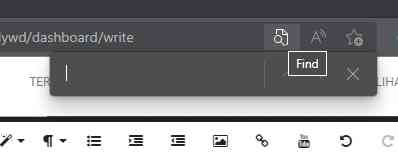
7. Adjust Text

8. Rename File (F2)

9. Membuka File/Tab Baru (CTRL + N)

10. Membuka File Explorer (Windows + E)

Dari pengalaman saya dilapangan, secara umum shortcut-shortcut ini sangat membantu kalian dalam mempercepat pekerjaan kantoran.
Good Luck :)
Follow Instagram @kompasianacom juga Tiktok @kompasiana biar nggak ketinggalan event seru komunitas dan tips dapat cuan dari Kompasiana
Baca juga cerita inspiratif langsung dari smartphone kamu dengan bergabung di WhatsApp Channel Kompasiana di SINI